7 trucos del Calendario de Google recomendados por la mismísima Google
Aprende a sacar aún más partido a la app de calendario más famosa
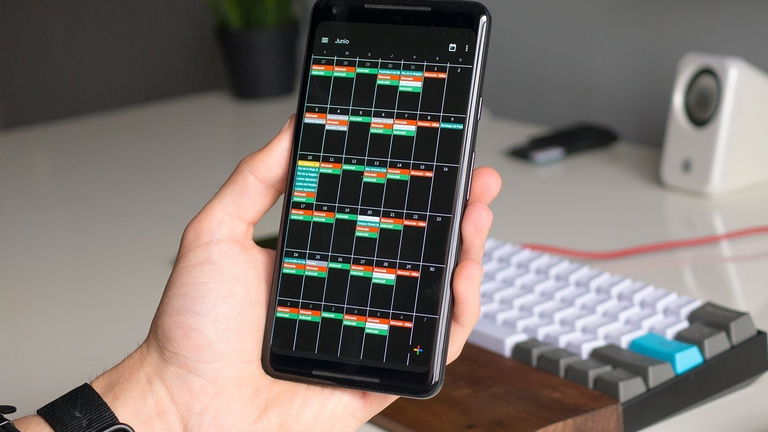
Con más de 1.000 millones de descargas solo en Android, el Calendario de Google es una de las utilidades gratuitas más utilizadas del planeta actualmente. Y aún así, no todo el mundo sabe cómo sacar todo el partido a esta herramienta.
Al menos eso sugiere la propia Google, que recientemente ha publicado una lista con algunos de los mejores trucos que existen --sin contar los que ya te mostramos hace un tiempo-- para exprimir al máximo Google Calendar, independientemente del dispositivo desde el que utilices la aplicación.
Encuentra el momento adecuado para una reunión
Gracias a la posibilidad de configurar nuestro estado en el calendario de Google, es muy fácil saber quién estará disponible a una hora concreta para llevar a cabo una reunión o una entrevista. Para ello, en la sección "Reunirse con..." que aparece en la parte izquierda dela versión web del calendario, solo debemos escribir el nombre de un miembro de nuestro equipo de G Suite, y de forma automática aparecerán los huecos libres en la agenda. En el vídeo bajo estas líneas se puede apreciar el funcionamiento de esta característica con más detalle:
No te pierdas con las zonas horarias
Trabajar con personas de la otra punta del planeta puede llegar a suponer un problema, sobre todo cuando es necesario reunirse a una hora específica. Y todo por culpa de las zonas horarias.
Lo que no mucha gente sabe, es que Google Calendar incluye un reloj mundial integrado que facilita elegir horarios de reunión adecuados al día a día de cada miembro del equipo. Para acceder a él, toca sobre el botón de ajustes, y accede a la configuración del calendario. Ahora, dentro de la sección "Zona Horaria", marca la opción para mostrar una zona horaria secundaria y elige cuál deseas ver.
Evita molestar a tus compañeros fuera de su horario de trabajo
Otra función destinada a ser utiliza en equipos de trabajo es la posibilidad de ver los horarios del resto de compañeros, de modo que sea posible evitar molestarlos fuera de su horario de trabajo. A la hora de crear una reunión, puedes ver si la fecha y hora marcada coincide con el horario de trabajo de otros compañeros a través del icono morado de la luna que verás junto a su nombre.
Y si lo que quieres es configurar tu propio horario de trabajo para evitar ser molestado por otros compañeros, puedes hacerlo dentro de la sección "General" en los ajustes del calendario.
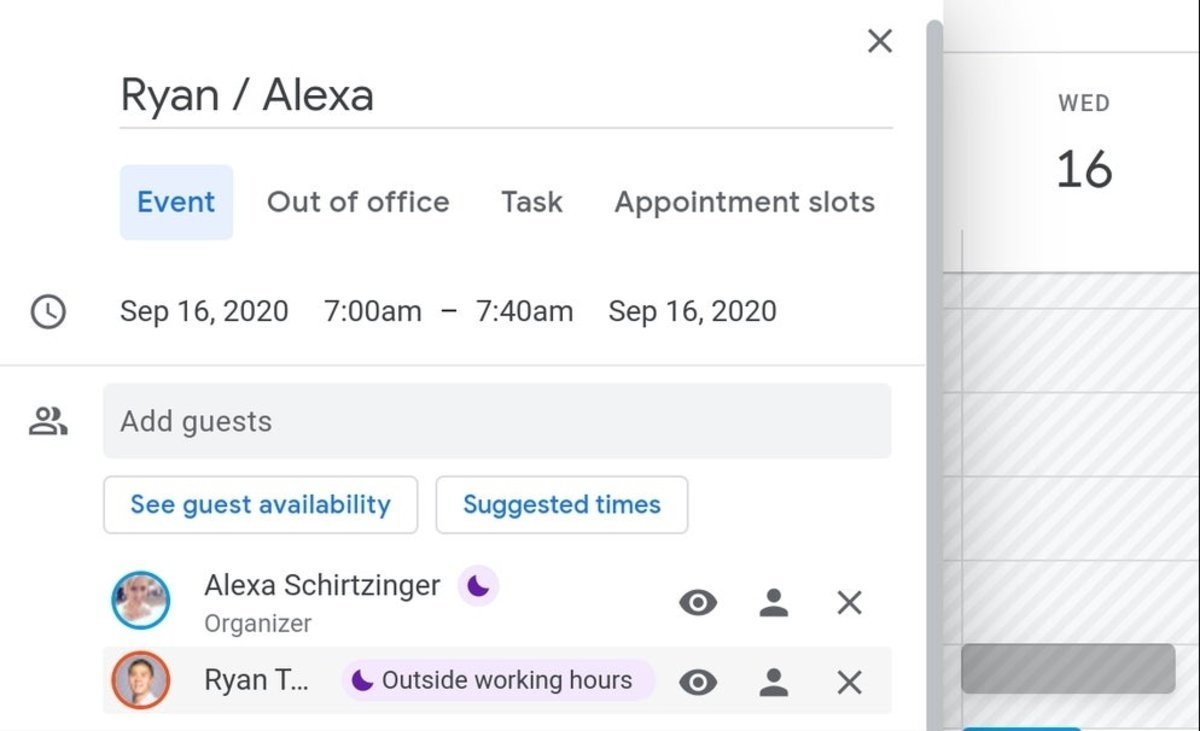
Con Google Calendar, puedes saber quién está trabajando y quién se encuentra en su horario de descanso
Comparte tu calendario con otras personas
Puede que, en algún momento, quieras invitar a otras personas para que puedan ver los eventos de tu calendario. El proceso es sencillo: solo tienes que ir al apartado "Mis Calendarios" y elegir el que quieres compartir, tocando después sobre el icono de tres puntos verticales. Después, accede al apartado de "Configurar y compartir" para enviar el enlace de tu calendario a otro usuarios del calendario de Google.
Evita que otras personas vean tus eventos personales
Es posible que, además de los eventos relacionados con tu entorno laboral, también uses el Calendario de Google para organizar tu vida personal. De ser así, lo más probable es que quieras evitar que el resto de miembros de tu equipo de trabajo puedan ver las citas y eventos personales que guardas en tu calendario.
Para ello, basta con abrir el evento que quieres ocultar y tocar sobre el menú de "Visibilidad predeterminada" para elegir si quieres que sea privado o público.
Añade una lista de tareas a tus eventos
Desde su regreso en forma de app independiente, la app de tareas de Google, Tasks, se integra a la perfección con la app de calendario. De este modo, es posible añadir tareas a nuestro calendario, y para ello solo tienes que tocar sobre el icono de Tasks que aparece en la barra de tareas de la parte derecha en la versión web de Google Calendar. Estas tareas solo serán visibles para ti y puedes añadir los detalles que creas convenientes.
Deja espacio entre tus reuniones
Ahora que el trabajo desde casa está en auge, es frecuente llevar a cabo distintas reuniones a lo largo de una misma jornada de trabajo. A veces, incluso de forma seguida. Google recomienda dejar unos minutos de separación entre reunión y reunión para estirar las piernas o relajarse.
Por ello, explican un truco de lo más simple que consiste en configurar los eventos programados para finalizar cinco minutos antes. Para ello, solo tienes que acceder a la página de configuración del calendario, desplazarte a "Configuración de los eventos" dentro de la sección "General", y activar la opción de "Reuniones rápidas".
Esta función hace que las reuniones de media hora o menos finalicen 5 minutos antes, y 10 minutos antes las que superen esta barrera.